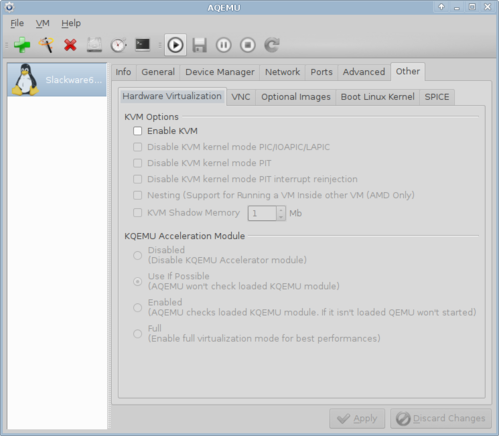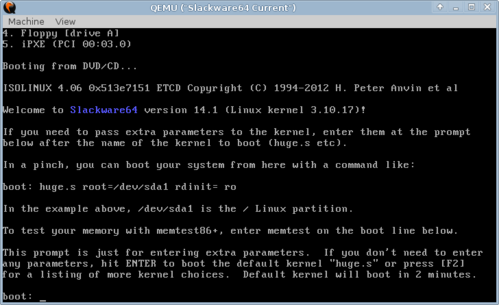Instalação e configuração do QEMU + AQEMU no Slackware
Aprenda a instalar e configurar o QEMU, uma alternativa ao VirtualBox no campo de máquinas virtuais, no Slackware, e sua interface gráfica, o AQEMU.
[ Hits: 22.361 ]
Por: Luís Fernando C. Cavalheiro em 22/09/2015 | Blog: https://github.com/lcavalheiro/
Executando e desligando uma máquina virtual pelo AQEMU / Conclusão
Para prender os dispositivos de entrada à janela da máquina virtual, pressione Ctrl + Alt + G. Dessa forma, o teclado e o mouse ficam presos à máquina virtual, devendo a mesma combinação ser pressionada antes de ser possível usar esses dispositivos no sistema hospedeiro.
Para desligar a máquina virtual, desligue o sistema operacional pelo método convencional e então clique em Machine > Quit, ou Ctrl + Alt + Q. Para dar um hard reset na máquina virtual (o famoso "dedo no botão reset"), clique em Machine > Reset.
Conclusão
E é isso, senhorxs. Aqui termina mais um Artigo do Dino® trazendo informações coloridérrimas para toda a Gaiola das Loucas do VOL. Tenha juízo e prepare-se, pois "Bob" Dobbs já autorizou um próximo artigo...2. Instalação do QEMU + AQEMU (usando sbotools)
3. Configurando a máquina virtual: básico
4. Configurando a máquina virtual: avançado
5. Como trapacear: criando uma máquina virtual pelo modo wizard
6. Executando e desligando uma máquina virtual pelo AQEMU / Conclusão
Guia Pós-Instalação do Slackware - edição 2015
google-drive-ocamlfuse - Monte seu Google Drive usando o FUSE
Claws Mail: o cliente de correio eletrônico que morde!
Empacotando Cliente Copy no Slackware - Como ganhar 20 GB de armazenamento em nuvem
Window Maker 0.95.4 no Debian Testing - Instalação, configuração e dicas
Octave, uma poderosa e robusta ferramenta matemática
Big Linux + Edubuntu - Uma Excelente Alternativa Livre para as Escolas
Instalando ou atualizando o seu KDE
Gnuplot - versátil ferramenta científica
Salve mano . Parabéns pelo trabalho.
Obrigado pela atenção , salve !!!
Agradecido
--
Luís Fernando Carvalho Cavalheiro
Public GPG signature: 0x246A590B
Só Slackware é GNU/Linux e Patrick Volkerding é o seu Profeta
Excelente artigo, aprendi bastante. Vlw
Olá lcavalheiro
Como sempre, excelente artigo.
Parabéns!
Mas tive um problema, será que podes me ajudar?
Não estou usando o sbotools.
Instalei o usbredir. 100%.
No momento de compilhar o qemu usando qualquer um dos parâmetros
TARGETS=all ./qemu.SlackBuild
./qemu.SlackBuild
Ocorre o erro:
"...
qemu-2.4.0/target-sh4/cpu.h
ERROR: invalid trace backends
Please choose supported trace backends."
ou:
bash-4.2# ./configure
ERROR: invalid trace backends
Please choose supported trace backends.
Sempre nesse ponto.
Testei algumas coisas que pesquisei na internet, li o fonte "cpu.h" mas não encontrei como solucionar.
Rodo VirtualBox diarimente em meu notebook que tem processador i7 com 8 núcles, etc, etc. Será que falta alguma configuração?
Obrigado.
Estou lendo agora e instalando os pacotes. :)
Favoritado desde já.
Excelente trabalho!
Salve, salve, nobre professor! Como sempre artigos divertidos e instrutivos. Gostaria de saber como usar o aqemu para acesssar partições de boot do meu note. A questão é a seguinte: Tenho slack e ubuntu, sendo o principal o slack. Todavia, para acessar a Caixa, é necessário um módulo de segurança que só está disponível em .deb. Segui a dica https://www.vivaolinux.com.br/artigo/QEMU-Para-rodar-Windows-preinstalado, com algumas modificaçõs. Acessou a tela de boot, mas não iniciou o ubuntu. Usando o aqemu não consegui nada nem achei nada relevante na rede. Lidei na aba boot Linux Kernel mas sem sucesso.
Olá como vai?
Tem como iniciar via terminal?
Esse tipo de VM sem KVM me interessou muito por eu usar o Android Emulator que não permite iniciar vagrant e o emulador android ao mesmo tempo.
Minha ideia é iniciar e utilizar a VM apenas via console mesmo.
Patrocínio
Destaques
Artigos
Cirurgia para acelerar o openSUSE em HD externo via USB
Void Server como Domain Control
Modo Simples de Baixar e Usar o bash-completion
Monitorando o Preço do Bitcoin ou sua Cripto Favorita em Tempo Real com um Widget Flutuante
Dicas
Atualizar Linux Mint 22.2 para 22.3 beta
Jogar games da Battle.net no Linux com Faugus Launcher
Como fazer a Instalação de aplicativos para acesso remoto ao Linux
Tópicos
Assisti Avatar 3: Fogo e Cinzas (3)
Conky, alerta de temperatura alta (8)
Duas Pasta Pessoal Aparecendo no Ubuntu 24.04.3 LTS (42)
Top 10 do mês
-

Xerxes
1° lugar - 150.692 pts -

Fábio Berbert de Paula
2° lugar - 68.900 pts -

Buckminster
3° lugar - 22.051 pts -

Mauricio Ferrari
4° lugar - 21.802 pts -

Alberto Federman Neto.
5° lugar - 20.647 pts -

edps
6° lugar - 19.543 pts -

Daniel Lara Souza
7° lugar - 18.827 pts -

Andre (pinduvoz)
8° lugar - 17.063 pts -

Alessandro de Oliveira Faria (A.K.A. CABELO)
9° lugar - 16.224 pts -

Jesuilton Montalvão
10° lugar - 14.478 pts